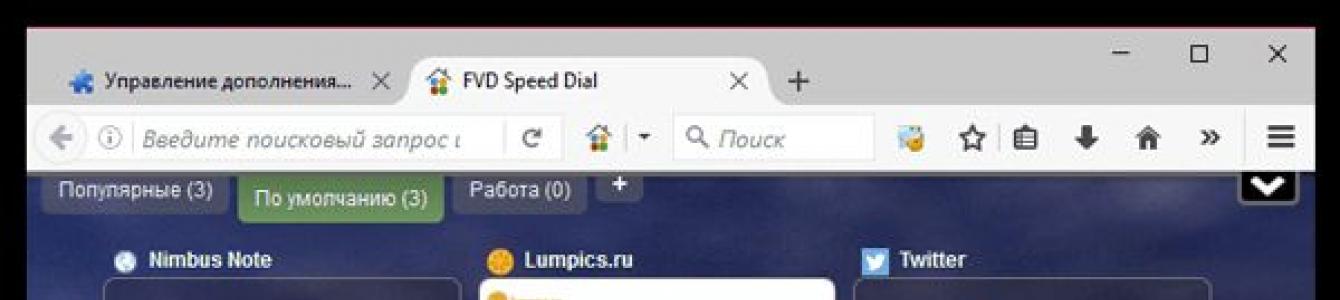Speed Dial je doplněk pro webového klienta. Jedná se o vizuální záložky pro prohlížeč s dalšími možnostmi, jako je zobrazení počasí. Podívejme se dnes na tak populární rozšíření, jako je Speed Dial pro Firefox. Jako každý jiný doplněk by měl být stažen z oficiálního obchodu Mozilla. Existuje však několik možností. Pokud chcete modernější a vizuálně příjemnější rozhraní, zvolte FVD Speed Dial.
Stažení a instalace
Stáhněte si klienta z obchodu nebo přejděte do sekce „Doplňky“ v nabídce prohlížeče. Podívejme se nejprve na první metodu. Je to zdarma. Aplikace v ruštině.
- Abyste doplněk nemuseli hledat v obchodě sami, dáme vám rovnou odkaz: https://addons.mozilla.org/ru/firefox/addon/fvd-speed-dial . Následujte to.
- Klikněte na zelené tlačítko „Přidat do Firefoxu“.
- Počkejte, až se aplikace stáhne, a poté klikněte na „Instalovat“.
- Zobrazí se upozornění, že je rozšíření nainstalováno. Restartujte webového klienta, aby mohl fungovat.
Jak stahovat přes sekci doplňků? Je to docela jednoduché.
1. Klikněte levým tlačítkem myši na ikonu se třemi řádky.
2.V nabídce vyberte sekci „Doplňky“ s obrázkem puzzle.
3. Do vyhledávacího pole vpravo nahoře zadejte vyhledávací dotaz Speed Dial FVD.
4.Potřebujeme první výsledek. Klikněte na tlačítko „Instalovat“, které se nachází na řádku s ním.
5. Restartujte klienta.
Po otevření programu okamžitě uvidíte, že již máte další vizuální záložky s pohyblivým pozadím a průhlednými buňkami. Nyní přejdeme k nastavení.
Jak používat?
Ihned po otevření se spustí váš stůl se záložkami, pokud jste předtím neměli otevřené nějaké karty nebo pokud nemáte připnuté žádné stránky. Skládá se z buněk. Ve výchozím nastavení je jich 6, ale můžete jejich počet zvýšit, protože uživatelé často potřebují více.
Pokud jste otevřeli stránky, které zbyly z předchozí relace, kliknutím na + spusťte panel. S největší pravděpodobností budete muset nastavit Speed Dial, takže se podívejme na jeho různé možnosti.

Jak přidat vizuální záložku do buňky?
Toto je úplně první otázka, která může vyvstat od uživatele, který si právě nainstaloval Speed Dial.
1. Každá buňka může obsahovat jeden zdroj. Pokud je prázdný, bude uprostřed znaménko plus. Musíte na něj kliknout.
2. Otevře se malé okno. Do hlavního pole URL musíte zadat adresu stránky, kterou potřebujete. Můžete také přidat svůj vlastní název.

3. Klikněte na „Vytvořit“.
Pokud jste již zaplnili všechny buňky, můžete najít tu, kterou již nepotřebujete. Klikněte na něj klikněte pravým tlačítkem myši a vyberte možnost "Upravit". Zobrazí se stejné okno. Stačí zadat požadovanou adresu a uložit změny.
Přizpůsobení vzhledu
Vpravo nahoře je speciální panel pro konfiguraci programu. Pokud kliknete na ikonu šipky vedle domu, otevře se malé menu:

Zde můžete změnit zobrazení záložek (seznamu nebo buněk), nastavit požadovaný počet buněk pro sekci „Populární“.
1. Chcete-li přejít do obecného nastavení, klikněte na ikonu ozubeného kola umístěnou na panelu.
2. Můžete nahrát svůj obrázek na pozadí do centrální části s monitorem. Klikněte na něj.
3. Chcete-li stáhnout obrázek z paměti počítače, zaškrtněte políčko „Místní soubor“ a vyberte soubor na pevném disku pomocí tlačítka „Procházet“. Můžete také použít obrázek z internetu. Chcete-li to provést, musíte napsat adresu URL obrázku.

4.Změňte sílu paralaxy (posun obrazu při pohybu kurzoru). Pokud chcete efekt úplně zakázat, nastavte hodnotu na 0 %.
Můžete také změnit typ obrázku (roztáhnout, přizpůsobit, vyplnit atd.).
5.Přepněte na první sekci a přejděte na kartu „Design“. V něm můžete povolit a zakázat různé parametry, stejně jako přizpůsobit vzhled buněk, změnit téma z tmavého na světlé.

Nastavení synchronizace
Většina rozšíření, která nabízejí instalaci moderních vizuálních záložek do jakéhokoli prohlížeče, není vybavena tak užitečnou funkcí, jako je synchronizace. Uživatelé musí panel konfigurovat znovu pokaždé, když například instalovali nový prohlížeč nebo změnil PC. Rychlá volba tento problém vyřešila.
1. Přejděte na obecná nastavení.
2. Přejděte na kartu s modrým kruhem se dvěma bílými šipkami uvnitř.

3. Budete upozorněni, že synchronizace vyžaduje další rozšíření s názvem EverSync. Tato aplikace vám pomůže ušetřit zálohy a dělat zálohy.
4. Klikněte na zelené tlačítko „Instalovat...“.
5. Restartujte prohlížeč a vraťte se do sekce synchronizace v nastavení.
6. Klikněte na „Spustit synchronizaci“.
7. Přejděte na kartu „Profil“.

8. Zaregistrujte se nový účet. Můžete se přihlásit pomocí svého účtu Google nebo Facebook.
9.Proveďte zálohy a poté je obnovte v jiných prohlížečích a počítačích.
Co dalšího je důležité vědět? Pokud jste již nastavení programu dokončili, můžete skrýt panel, na kterém jsou umístěny ikony pro přístup k nastavení. Stačí kliknout na šipku v dolní části panelu a panel se sbalí.
Odstranění nepotřebných záložek
Pokud se chcete nějaké záložky zbavit, klikněte na ni pravým tlačítkem a kontextové menu Klikněte na možnost „Smazat“ a poté potvrďte svůj záměr.
Jak uspořádat své záložky?
Umístění konkrétní záložky můžete sami upravit jejím přesunutím. Podržte buňku stisknutou myší, přesuňte ji na požadované místo a uvolněte. Tímto způsobem můžete nastavit pořadí, které potřebujete ve svých vizuálních záložkách.
Jak vytvořit skupiny?
Každý uživatel může distribuovat zdroje ve vizuálních záložkách do složek, tzv. skupin. Na samém začátku jsou dvě skupiny: „Výchozí“ a „Populární“. Můžete přidat vlastní a dát jim konkrétní názvy, například „Pro práci“ nebo „Zábava“. Jak vytvořit novou skupinu?
- Klikněte na znaménko plus v horní části okna s vizuálními záložkami.
- Napište jméno, které jste si již vybrali pro skupinu.
- Vyberte umístění budoucí záložky: začátek nebo konec.
- Klikněte na OK.
- Skupina byla vytvořena. Nyní můžete přidat své stránky do buněk.
Pokud chcete změnit název skupiny, klikněte na něj pravým tlačítkem a vyvolejte nabídku. Vyberte Upravit skupinu a změňte název.
Přepínání mezi složkami je celkem jednoduché a pohodlné: stačí kliknout levým tlačítkem myši na požadovanou kartu a na obrazovce se objeví potřebné záložky, které se nacházejí v této skupině.
Rychlá volba pro Mozilla Firefox– dar z nebes pro uživatele, kteří oceňují pohodlí a komfort při práci s webovým klientem. Rozhraní je velmi jednoduché, ale zároveň navržené s vkusem. Máte právo přizpůsobit si vizuální záložky, odebrat nebo přidat určité prvky. Aplikaci si musíte stáhnout z oficiálního obchodu s doplňky Firefoxu, abyste neohrozili bezpečnost svého PC.
Bastardi!!! To byla moje první myšlenka po spuštění prohlížeče Firefox dnes večer.
Samozřejmě jsem to slyšel Prohlížeč Firefox zásadně aktualizována nová verze 57.0 (cool, beautiful, fast, vaří kávu, plní přání atd., atd.), který nepodporuje rozšíření vydaná před jeho aktualizací.
Ale něco mám automatické aktualizace vypnuto. Firefox je přenosný. Nic takového nehrozí.
To jsem si myslel, když jsem to spouštěl. A právě tak se to spustilo a hned vyskočilo!, máte nový Firefox. Bavte se, říkají, a obdivujte to. A nemůžete se vrátit! Ale co je nejdůležitější, již neexistuje podpora pro můj oblíbený plugin Speed Dial, do kterého jsem pohodlně ukládal stránky, které jsem potřeboval, a rozděloval je do skupin.
Pamatujete si, co bylo napsáno na obálce knihy „Stopařův průvodce po galaxii“? Bylo tam napsáno "Nepanikař."))
Opravujeme rychlou volbu!
Okamžitě řeknu, že není možné opravit Speed Dial „head-on“. Nejnovější aktualizace Je datován 14. března 2017. Tzn. zapni, zkus nastartovat, tohle je mrtvé číslo. Půjdeme jinou cestou.
Tak, Otevřu Firefox, klikněte na odkaz a nainstalujte si rozšíření GroupSpeedDial z oficiálních webových stránek Mozilly. V podstatě se jedná o analog mého oblíbeného Speed Dial pro Firefox.
Velký. V pravém horním rohu prohlížeče se objevila ikona v podobě modrého červa. Obrázek ukazuje horní šipku.
Obrázky jsou klikatelné!
Kliknu na tuto ikonu a v nabídce, která se otevře, kliknu na položku „Nastavení“. Pokud je vše provedeno správně, otevře se okno jako na obrázku.

V levém sloupci vyberte záložku „Import / Backup“. V pravém okně najdu nadpis „Importovat vytáčení z rozšíření Speed Dial od Josepa del Rio“ a pod ním kliknu na tlačítko „Importovat soubor CurrentSetting.speeddial“.
Otevře se okno pro výběr souboru. Tento text zadávám do pole „Název souboru“. %APPDATA%\Mozilla\Firefox\Profiles\, stiskněte Enter a přejděte do složky Profily Firefoxu.
Profily jsou složky, které mají ve svých názvech „.default“.
Obecně platí, že obvykle existuje pouze jedna taková složka, ale já jich mám několik. Musíte tedy obcházet jeden po druhém.
Takže jdu do jedné z těchto složek a vidím v ní složku SDBackups. To je přesně to, co potřebujete! Otevřu ho, uspořádám v něm soubory podle data vytvoření tak, aby nejnovější soubor byl nahoře. Kliknu na tento nejnovější soubor.
Import dokončen!

Nyní přejdu na kartu „Obecné“ v levém menu a zaškrtněte políčko „Vždy otevírat konverzace na nové kartě“. Stisknu tlačítko „Uložit změny“.
Nikdy nezapomeňte uložit!!!)))
Moje ciferníky jsou zpět. Doufám, že se vrátí i ten tvůj.
Pomohlo to? Šli jsme k Adminovi na čaj.
AKTUALIZACE 5.5.2019: Zase to uletělo!
Vývojáři (pravděpodobně mluvíme o vývojářích Firefoxu, ale to není jisté) zase něco podělali. V důsledku toho se Speed Dial opět pokryl chlupatou pánví. Ano, přestalo fungovat vše, co je z jejich pohledu „zastaralé“.
Uživatelé jsou vyzváni k aktualizaci nainstalovaná řešení, ale není možné to udělat (jako chyba serveru nebo něco podobného).
Pokud to v nové aktualizaci neopraví, přejdu na Google Chrome. Nechci to udělat z mnoha důvodů, ale bez Speed Dial je podle mého názoru IMHO Firefox stejný jako Opera.
Tento nedostatek podpory pro „starší rozšíření“ byl nepříjemný již dlouhou dobu.
Na jedné straně chápu touhu „chránit uživatele“ prohlížeče před machinacemi světového zla a požaduji, aby doplňky odpovídaly novým „vysokým“ standardům Firefoxu. Ale na druhou stranu bez ptaní a varování jsem byl opět ochuzen o pohodlnou funkci, kterou jsem si sám nainstaloval. Je to jako facka. Co tihle kluci udělají příště?
A tady je to, co o tom píše @mozamo na Twitteru (níže je můj poněkud volný překlad tohoto opusu do ruštiny).

Velmi, velmi nás mrzí pokračující představení funkcí, které milujete a kterým důvěřujete. Víme, že je to zklamání a jsme odhodláni to co nejrychleji napravit.
Tito. TAM o problému ví, lituje ho a snaží se jej napravit. Tady se to říká.
počkáme...
AKTUALIZACE 05.06.2019: Opraveno!
Ráno jsem vešel a bez problémů načetl skupinovou rychlou volbu. Zřejmě to opravili.
A doktor Lexium byl s vámi. Až do nových příspěvků.
Umožní vám zobrazit záložky v pohodlné formě. Tento doplněk bude vynikající alternativou ke standardním vizuálním záložkám.
Místo nepohodlného seznamu záložek se zobrazí 9 zadaných stránek s vizuálními náhledy (počet ikon lze vždy změnit). A pro rychlý přechod na požadovaný web stačí kliknout na miniaturní obrázek stránky nebo stisknout kombinaci kláves Ctrl+X, kde X je číslo ikony webu.
Instalace a konfigurace rychlé volby.
Instalace Speed Dial, stejně jako jakéhokoli jiného doplňku pro Firefox, se provádí ve dvou krocích:
2. Klikněte na „Instalovat nyní“ a restartujte prohlížeč. 
3. Po restartu je třeba provést drobné úpravy rychlé volby. Pokud jste dříve nainstalovali vizuální záložky od jiných vývojářů, například společnosti, musíte je zakázat v nabídce „Doplňky“.
Nyní se přesuneme přímo do nastavení Speed Dial. Přejděte do nabídky Firefoxu a klikněte na Nastavení. 
4. Zaškrtněte políčko vedle položky „Když se spustí Firefox“. "Zobrazit domovskou stránku" a do sloupce domovské stránky zadejte adresu ya.ru. Klepněte na tlačítko OK. 
5. Přejděte do nabídky Firefoxu a klikněte na Doplňky. Otevřete nastavení rychlé volby. 
6. Zaškrtněte políčka vedle „V novém prázdná okna»
A "Na nových prázdných kartách". Klepněte na tlačítko OK. 
7. Nyní otevřete nová karta a klikněte pravým tlačítkem na jakoukoli volnou oblast. Vyberte Změnit skupinu. Zde můžete nastavit metriky řádků a sloupců a také jinou barvu pozadí (nebo vlastní obrázek). Klepněte také na tlačítko OK. 
8. Zbývá udělat jen malý kousek. Klikněte na libovolnou prázdnou ikonu a zadejte novou adresu záložky. 
9. Téměř okamžitě se načte vaše miniaturní webová stránka. 
10. Rychlé vytáčení má schopnost vytvářet skupiny záložek. Tato funkce umožňuje vytvořit libovolný počet skupin a skupinových webů podle vašeho uvážení. Chcete-li vytvořit nové skupiny, přejděte do části „Doplňky“ v nabídce prohlížeče, otevřete nastavení rychlé volby a klikněte na „Spravovat skupiny“. Otevře se nové okno, ve kterém klikněte na „Přidat“ a pojmenujte novou skupinu. Po tomto, na začátku stránka Firefoxu Objeví se nová skupina, do které je potřeba přidat nové stránky úplně stejným způsobem. 
Nastavení rychlé volby je dokončeno. Užijte si to!
Flash Video Downloader Speed Dial je oblíbené doplňkové rozšíření pro prohlížeč Mozilla Firefox se širokou škálou nástrojů. Speed Dial pro Firefox umožní uživatelům transformovat jejich oblíbený vyhledávač, díky čemuž bude práce pohodlná a zábavná.
Jak nainstalovat Speed Dial
Můžete si stáhnout Speed Dial pro Mozilla Firefox a nainstalovat aplikaci prostřednictvím nabídky nastavení samotného prohlížeče na kartě „Doplňky“. Dále v části „Rozšíření“ zadejte do vyhledávacího pole klíčová slova „rychlá volba“. V nejlépe odpovídajících aplikacích se Speed Dial objeví na prvním místě v seznamu. Můžete se seznámit s technické vlastnosti A stručný přehled tohoto rozšíření kliknutím na položku „Podrobnosti“. Tlačítko „Instalovat“ stáhne a nainstaluje program do prohlížeče uživatele.
Ke stažení a nainstalovaná aplikace se projeví, musíte restartovat internetový prohlížeč.
Poznámka: Na záložce „Rozšíření“ se nově nainstalovaný doplněk Speed Dial objeví s označením „Zastaralé“. To neznamená, že aplikace je irelevantní a nebude fungovat. Jde o to, že vývojáři z Mozilla Corporation a Mozilla Foundation berou v úvahu přání svých fanoušků a dbají na bezpečnost uživatelů. V nových verzích prohlížeče budou aktuální doplňky vytvořeny pomocí nové technologie a budou se nazývat „WebExtensions“. A ti, kteří pracují staromódním způsobem, budou označeni žlutým tlačítkem „Zastaralé“.
 Jak nastavit rychlou volbu
Jak nastavit rychlou volbu
Po instalaci rozšíření se na panelu rychlého přístupu neobjeví nová ikona aplikace Speed Dial. Chcete-li začít navrhovat svůj prohlížeč a provádět vlastní úpravy nastavení aplikace, stačí otevřít novou kartu.

V pravém horním rohu otevřené karty Start pro nastavení Speed Dial je ovládací panel, který má sedm ikon se specifickými funkcemi:
Důležitým bodem v tomto odstavci je možnost spravovat skupiny karet. Uživatel je může vytvořit podle vlastního uvážení a rozdělit uložené odkazy na stránky na různá témata. Například: populární, práce, domov, hry a tak dále a tak dále.

Kliknutím na následující ikonu bude mít uživatel možnost zobrazit odkazy na dříve otevřené internetové zdroje a nakonfigurovat jejich zobrazení: podle počtu odkazů, podle data. Nastavení synchronizace. A také důležitá funkce pro obnovu smazaných odkazů může být časem velmi užitečná!

Třetí ikona patří funkci zobrazení naposledy zavřených záložek s možností měnit zobrazení jejich počtu.

Další ikonou v podobě kruhu se šipkami, které se vzájemně dohánějí, je synchronizace.
Aby bylo možné používat synchronizaci informací na kartě, musí uživatel nainstalovat dodatečná aplikace EverSync. To lze provést přímo z navrhovaného vyskakovacího okna po kliknutí na ikonu synchronizace.

Obecná nastavení (ikona ozubeného kola) pro přizpůsobení pozadí, textu, URL odkazů a další. S touto aplikací můžete experimentovat, jak chcete. Pokud totiž uživatel opravdu příliš hraje, můžete toto rozšíření vždy jednoduše odebrat a nainstalovat znovu.

Aplikace není těžkopádná a nijak negativně neovlivňuje výkon prohlížeče Mozilla Firefox, naopak systematizace uložených karet s možností jejich ukládání při synchronizaci značně zjednodušuje práci při surfování.
Vizuální záložky jsou jedny z nejvíce efektivní způsoby, která vám umožní rychlý přístup k uloženým webovým stránkám. Nejoblíbenějším a nejfunkčnějším rozšířením v této oblasti je Speed Dial pro Mazila.
Speed Dial je doplněk pro Mozilla Firefox, což je stránka s vizuálními záložkami. Doplněk je unikátní tím, že má obrovský balík funkcí, kterými se nemůže pochlubit žádný jiný podobný doplněk.
Můžete buď okamžitě přejít na stránku stahování Speed Dial pomocí odkazu na konci článku, nebo si ji najít sami v obchodě s doplňky.
Chcete-li to provést, klikněte na tlačítko nabídky v pravém horním rohu prohlížeče Mozilla Firefox a v zobrazeném okně přejděte do části "Doplňky" .

V pravém horním rohu okna, které se otevře, se otevře vyhledávací lišta, do které budete muset zadat název doplňku, který hledáte, a poté stisknout klávesu Enter.

Přídavek, který potřebujeme, se zobrazí jako první v seznamu. Chcete-li zahájit instalaci, klikněte na tlačítko vpravo "Instalovat" .

Po dokončení instalace Speed Dial budete muset restartovat webový prohlížeč kliknutím na příslušné tlačítko.

Jak používat rychlou volbu?
Chcete-li zobrazit okno Speed Dial, budete muset vytvořit novou kartu v Mozilla Firefox.
Na obrazovce se objeví okno Speed Dial. I když doplněk není příliš informativní, ale poté, co strávíte nějaký čas jeho konfigurací, můžete z něj udělat nejužitečnější nástroj pro Mozilla Firefox.

Jak přidat vizuální záložku do Speed Dial?
Dávejte pozor na prázdná okna se znaménkem plus. Kliknutím na toto pole se na obrazovce objeví okno, ve kterém budete požádáni o přiřazení URL odkazu k samostatné vizuální záložce.

Nepotřebné vizuální záložky lze znovu přiřadit. Chcete-li to provést, klikněte pravým tlačítkem myši na okno se záložkou a vyberte položku v kontextové nabídce, která se zobrazí "Upravit" .

Otevře se známé okno, ve kterém je třeba aktualizovat URL stránky na požadovanou.
Jak odstranit vizuální záložky?
Klikněte pravým tlačítkem na záložku a vyberte položku ze zobrazené nabídky "Vymazat" . Potvrďte smazání záložky.

Jak přenést vizuální záložky?
Abyste záložku, kterou potřebujete, našli co nejrychleji, můžete je seřadit v požadovaném pořadí. Chcete-li to provést, podržte záložku stisknutou myší a přesuňte ji do nové oblasti, poté uvolněte tlačítko myši a záložka bude opravena.

Jak pracovat se skupinami?
Jednou z nejzajímavějších funkcí Speed Dial je třídění vizuálních záložek do složek. Můžete vytvořit libovolný počet složek a dát jim požadované názvy: „Práce“, „Zábava“, „ sociální média"atd.
Chcete-li do rychlého vytáčení přidat novou složku, klikněte na ikonu znaménka plus v pravém horním rohu.

Na obrazovce se objeví malé okno, ve kterém budete muset zadat název vytvářené skupiny.

Chcete-li změnit název skupiny "Výchozí" , klikněte na něj pravým tlačítkem, vyberte "Upravit skupinu" a poté zadejte své jméno pro skupinu.

Přepínání mezi skupinami se provádí ve stejném pravém horním rohu - stačí kliknout na název skupiny levým tlačítkem myši, po kterém se na obrazovce zobrazí vizuální záložky zahrnuté v této skupině.

Přizpůsobení vzhledu
V pravém horním rohu Speed Dial klikněte na ikonu ozubeného kola a přejděte do nastavení.

Přejděte na centrální kartu. Zde můžete změnit obrázek na pozadí obrázku a můžete buď nahrát svůj vlastní obrázek z počítače, nebo zadat URL odkaz na obrázek na internetu.

Standardně má doplněk aktivovaný zajímavý efekt paralaxy, který při pohybu kurzoru myši po obrazovce mírně posouvá obraz. Tento efekt je velmi podobný efektu zobrazení obrázku na pozadí na zařízeních Apple.
V případě potřeby můžete pohyb obrazu tomuto efektu buď upravit, nebo jej zcela vypnout výběrem některého z alternativních efektů (který však již nebude mít takový wow efekt).

Nyní přejděte na úplně první kartu vlevo, která zobrazuje ozubené kolo. Budete muset otevřít podkartu "Design" .

Zde se provádí podrobné nastavení vzhled dlaždic, počínaje zobrazenými prvky a konče jejich velikostí.
Kromě toho zde v případě potřeby můžete odstranit nápisy pod dlaždicemi, vyloučit vyhledávací lištu, změnit téma z tmavého na světlé, změnit horizontální rolování na vertikální atd.
Nastavení synchronizace
Nevýhodou většiny doplňků Firefoxu s vizuálními záložkami je chybějící synchronizace. Strávíte spoustu úsilí a času podrobnou konfigurací doplňku, ale pokud jej potřebujete nainstalovat pro prohlížeč na jiném počítači nebo dokonce přeinstalovat webový prohlížeč na vašem současném počítači, budete muset nakonfigurovat doplněk znovu zapnuto.
V tomto ohledu byla do Speed Dial implementována funkce synchronizace, která však není okamžitě zabudována do doplňku, ale stahuje se samostatně. Chcete-li to provést, v nastavení Speed Dial přejděte na třetí kartu zprava, která je zodpovědná za synchronizaci.

Zde vás systém upozorní, že pro nastavení synchronizace je potřeba nainstalovat další doplňky, které zajistí nejen synchronizaci dat Speed Dial, ale také funkci automatického zálohování. Kliknutím na tlačítko "Instalovat z addons.mozilla.org" , můžete pokračovat v instalaci této sady doplňků.
A závěrem...
Po dokončení nastavení vizuálních záložek skryjte ikonu nabídky Rychlá volba kliknutím na ikonu šipky.

Vizuální záložky jsou nyní plně přizpůsobeny, což znamená, že vaše zkušenosti s používáním Mozilla Firefox budou od nynějška mimořádně pozitivní.